在电脑怎么清洗打印机 如何在电脑上清洗连接的打印机
时间:2023-11-14 来源:互联网 浏览量:
在电脑怎么清洗打印机,如今电脑已经成为我们生活中必不可少的工具之一,而与电脑紧密相连的打印机,在我们的工作和生活中也扮演着重要的角色。由于长时间使用或者不当操作,打印机往往会出现各种问题,如卡纸、打印质量下降等。这时候我们就需要对连接在电脑上的打印机进行清洗,以保证其正常工作。怎样在电脑上清洗连接的打印机呢?下面我们将为大家介绍几种简单有效的方法,让您的打印机焕然一新。
方法如下:
1.找到电脑左下角电脑总程序页面,点击。
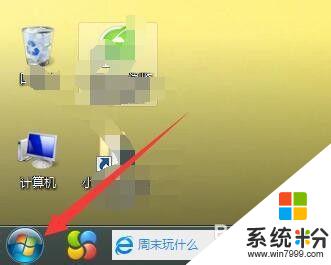
2.找到设备和打印机选项,并点击。
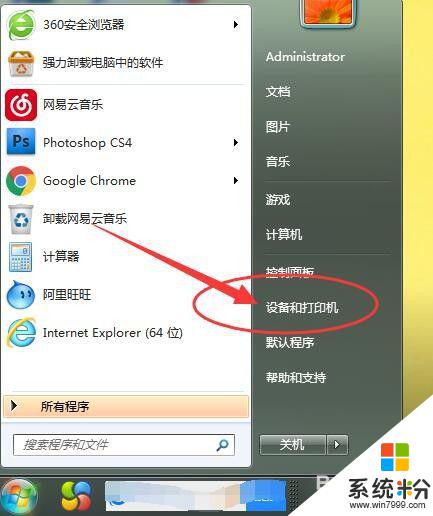
3.找到打印机设备。
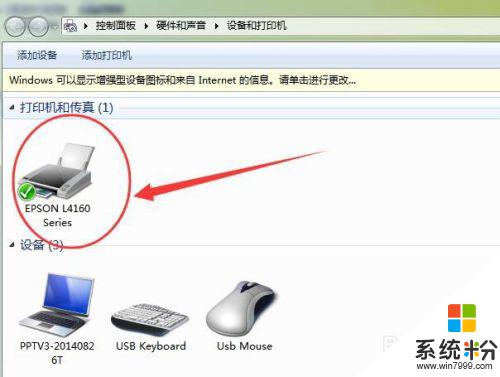
4.单击右键选择打印机首选项。
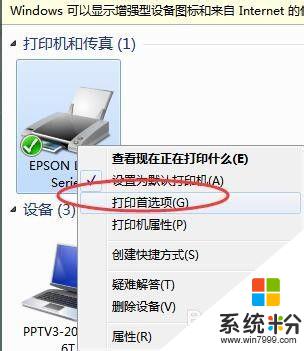
5.找到维护下面的打印头清洗。
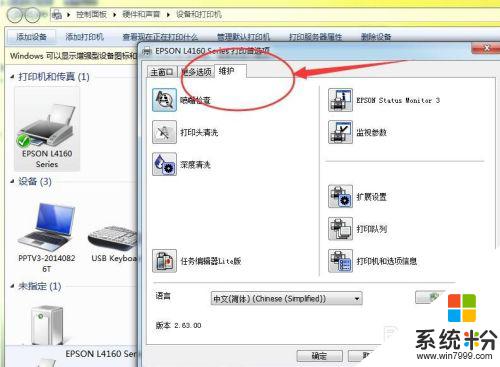
6.双击打印头清洗。
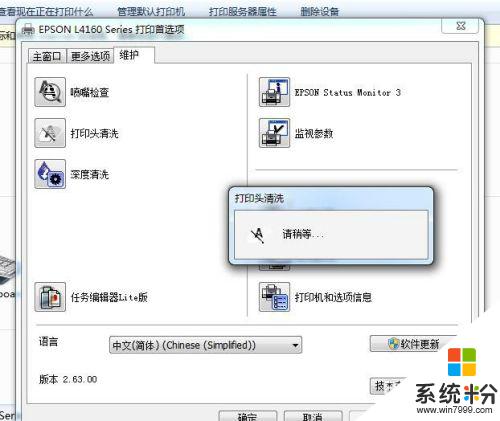
7.进行打印头清洗,即可以对打印机进行清洗了。清洗完成后可以测试一下,看看效果是否满意。不满意则可以继续清洗。
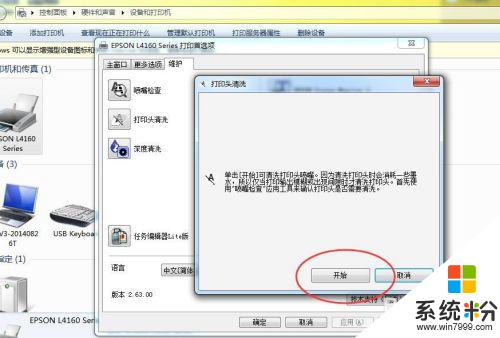
以上就是在电脑如何清洗打印机的全部内容,如果遇到这种情况,你可以按照以上操作来解决问题,非常简单快速。
我要分享:
相关教程
- ·笔记本windows7系统中怎样清洗Epson打印机 笔记本windows7系统中清洗Epson打印机的方法
- ·笔记本电脑可以连接惠普打印机吗 如何在电脑上连接惠普打印机
- ·电脑咋连接打印机 如何在电脑上设置打印机连接
- ·打印机连接上了无法打印 电脑和打印机连接后无法打印如何解决
- ·如何清洗打扫电脑键盘 清洗打扫电脑键盘的方法
- ·电脑怎么连接有线打印机设备 电脑如何连接打印机的步骤
- ·戴尔笔记本怎么设置启动项 Dell电脑如何在Bios中设置启动项
- ·xls日期格式修改 Excel表格中日期格式修改教程
- ·苹果13电源键怎么设置关机 苹果13电源键关机步骤
- ·word表格内自动换行 Word文档表格单元格自动换行设置方法
电脑软件热门教程
- 1 怎样通过无线让音箱播放手机中的音乐 通过无线让音箱播放手机中的音乐的方法
- 2 Windows无法验证发行者该如何解决 Windows无法验证发行者该怎么解决
- 3 Windows7无法开机显示0x000007B怎么办 w7开机蓝屏的原因
- 4微软Surface Pro 3美国学生特惠
- 5电脑前置面板连线错误
- 6语音对方听不到自己的声音怎么办 视频通话对方听不到自己说话怎么解决
- 7Call of Duty:Ghosts 显卡检测问题如何解决 Call of Duty:Ghosts 显卡检测问题解决方法
- 8家里网线端口面板(网线插座)怎样安装? 家里网线端口面板(网线插座)安装的方法有哪些?
- 9耳机如何来辨别真伪 用什么方法可以来识别耳机的真伪
- 10iPad Split View如何分屏 iPad Air分屏的方法?
